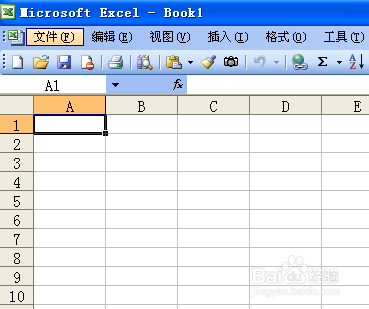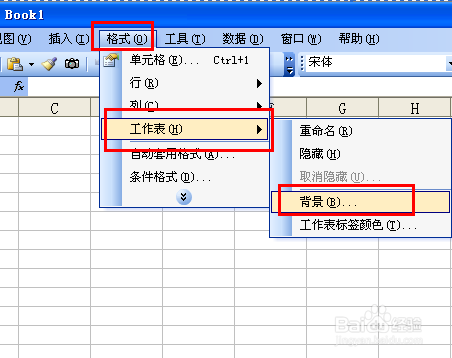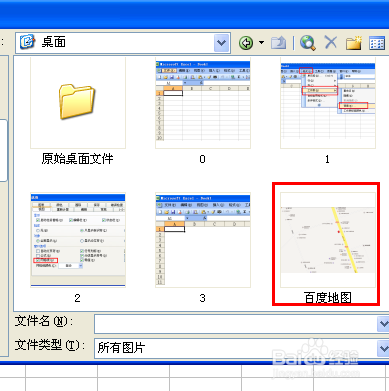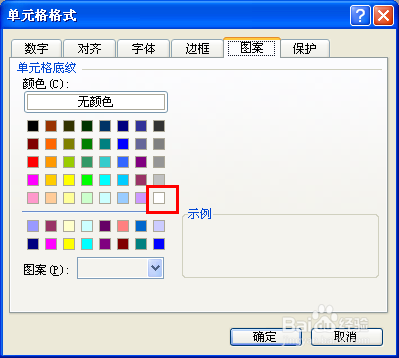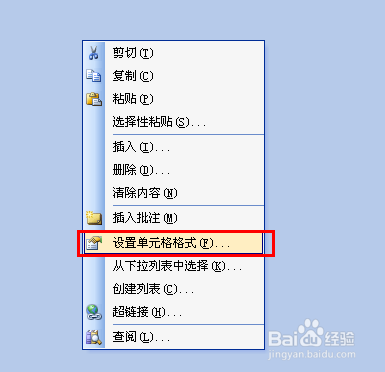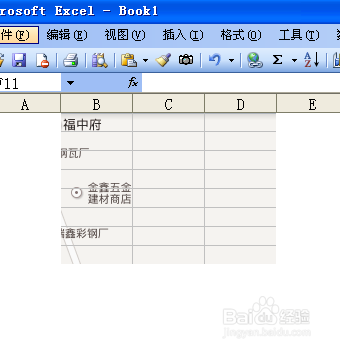Excel中如何在固定的单元格中插入背景
1、打开Excel
2、插入背景 找到【格式】-【工作表】-【背景】。完事以后就会让你选择背景图片,按照你自己的需要选择相应的背景图片。
3、修改单元格图案颜色 首先大家会看到我们插入的这个背景图片是重复的,将所有的单元格选中,单击鼠标右键【设置单元格格式】-【图案】-【单元格底纹】,默认的是无底色的,这个时候我们需要将祈硗樘缎其修改成【白色】。
4、修改单元格底纹 这个时候你会葛激握颟发现你整个表格都是白色的,这个时候把你想要显示的那个范围用鼠标选中,同样重复步骤3,【设置单元格格式】-【图案】-【单元格底纹】,这个时候将其修改成无色。
5、背景插入完成 这个时候你就可以看到你想要显示的那部分背景就显示出来了,而且是不重复的,你可以在单元格中输入一些信息进行标识等等。
声明:本网站引用、摘录或转载内容仅供网站访问者交流或参考,不代表本站立场,如存在版权或非法内容,请联系站长删除,联系邮箱:site.kefu@qq.com。
阅读量:46
阅读量:60
阅读量:49
阅读量:65
阅读量:53